技术员传授win10系统打不开word2003的方法
发布日期:2020-03-12 作者:老友系统 来源:http://www.g9yh.com
你是否遇到过win10系统打不开word2003的问题。那么出现win10系统打不开word2003的问题该怎么解决呢?很多对电脑不太熟悉的小伙伴不知道win10系统打不开word2003到底该如何解决?其实只需要1、当用安全模式打开word文档之后,点击文档上方的“文件→新建”选项;2、然后在word文档的右侧就会出现一排,然后点击那一排中的“本机上的模板”项;就可以了。下面小编就给小伙伴们分享一下win10系统打不开word2003的详细步骤: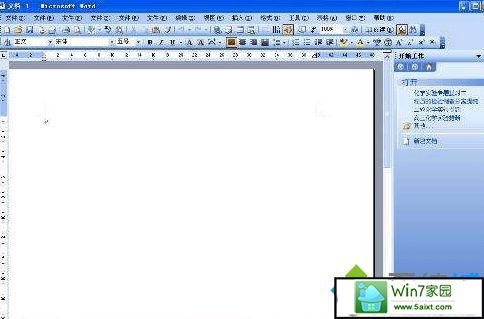
方法一、
系统提示遇到问题需要关闭的时候,选择“发送”,是否使用安全模式,选择“是”,接着按照下面的步骤操作:
1、当用安全模式打开word文档之后,点击文档上方的“文件→新建”选项;
2、然后在word文档的右侧就会出现一排,然后点击那一排中的“本机上的模板”项; 3、在弹出的模板框中,右键“空白模板”选择“删除”选项,点击确定按钮,重启word就可以正常打开。 方法二、1、首先将所有打开的word文档全部都先关闭掉;
2、然后打开开始菜单中的运行选项,在运行对话框中输入%appdata%microsoft emplates,回车;
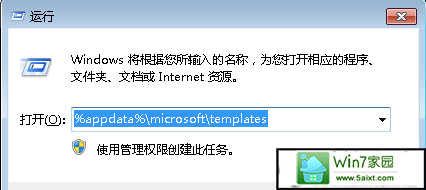
3、接着在打开的目录下,找到并右击删除normal.dot,然后重新运行word文档即可正常打开。
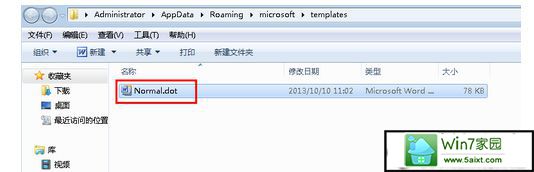
我要分享:
热门教程资讯推荐
- 1技术员为你win10系统玩《热血无赖》游戏突然闪退的教程
- 2笔者还原win10系统打不开ps软件的教程
- 3如何还原win10系统进入待机出现蓝屏的方案
- 4技术员修复win10系统磁盘都不见了的步骤
- 5主编研习win10系统开机时出现windows setup的步骤
- 6大神传授win10系统资源管理器不显示菜单栏的步骤
- 7大神详解win10系统安装framework4.5失败的教程
- 8传授win10系统打开Excel提示“配置标识不正确,系统无法开始服务
- 9细说win10系统玩极限巅峰游戏出现闪退的方案
- 10大师处理win10系统无法切换到搜狗输入法的技巧
- 11老司机细说win10系统出现sgtool.exe应用程序错误的方法
- 12技术员操作win10系统桌面图标变成一样的步骤